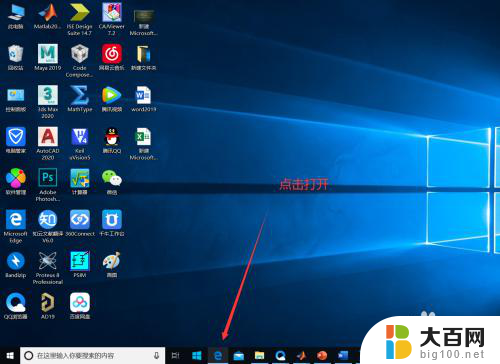电脑屏幕截图的方法 电脑截图的四种方法有哪些
电脑屏幕截图是一种非常常用的操作,可以帮助我们记录屏幕上的重要信息或与他人分享所见所闻,在日常使用电脑的过程中,我们会遇到许多需要截图的场景,比如保存网页内容、制作教程、解决问题等等。到底有哪些方法可以帮助我们进行电脑屏幕截图呢?简单来说有四种常见的方法:快捷键截图、系统自带截图工具、第三方截图软件以及在线截图工具。接下来我们将逐一介绍这四种方法,帮助大家更好地进行电脑屏幕截图。
方法如下:
1.电脑自身就有截图功能,它可以截全屏和当前的活动窗口。按键就是键盘上的“Print Screen”键,有的键盘上是“Prt Sc sysrq ”,都一样的。

2.直接按下这个键就是截全屏,来到wps文档中ctrl+v粘贴,如图,看到整个屏幕都被我截下来了。
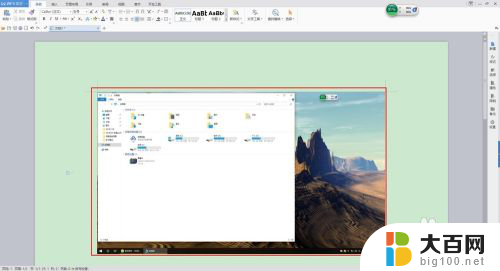
3.在图上点击鼠标右键选择另存为图片可把图片单独保存出来。
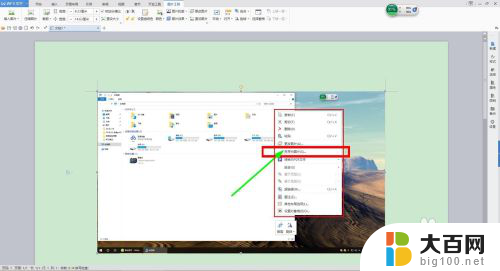
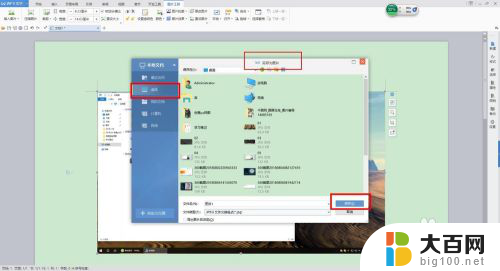
4.按alt+Print Screen键就是截当前的活动窗口(当前选定的窗口)。

5.这里举个例子,如图,我打开了一个程序,这时候我按下alt+Print Screen键
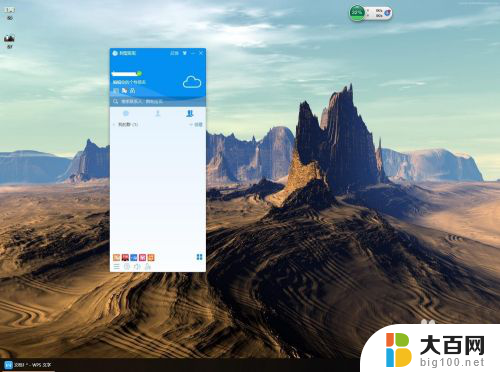
6.然后来到wps文档粘贴一下看看出现了什么。如图,只有程序被截图了,桌面之类的全都没有截到。
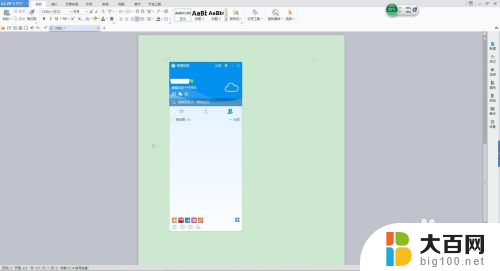
7.还是这个地方,我再打开一个“我的电脑”。如图,现在能看出来当前活跃的窗口其实是“我的电脑”这个窗口。那我们按一下alt+Print Screen键,来到wps文档粘贴一下看看。发现只有“我的电脑”被截取了。充分说明了这个快捷键只能截取当前活动窗口。
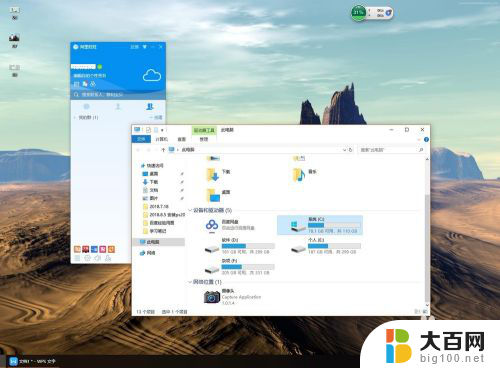
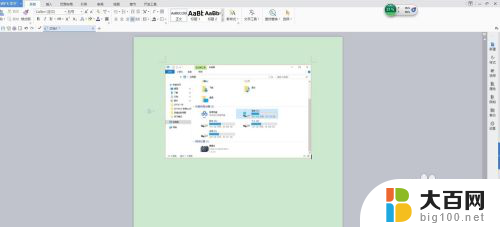
以上就是电脑屏幕截图的方法的全部内容,如果您遇到相同问题,可以参考本文中介绍的步骤进行修复,希望这对您有所帮助。